O Google Agenda se destaca como um dos recursos mais valiosos oferecidos com sua conta Google. Ele permite que você crie lembretes, programe encontros virtuais e seja notificado sobre datas comemorativas e compromissos relevantes. Além da sua funcionalidade como aplicativo independente, acessível em dispositivos móveis ou navegadores, o Google Agenda também pode ser incorporado como um widget em diversos aparelhos.
Este guia tem como objetivo demonstrar como integrar um widget do Google Agenda em sua área de trabalho no Windows. Adicionalmente, você aprenderá a utilizar o Google Agenda como uma extensão no Chrome e como um widget em seu celular.
Integrando o Google Agenda como Widget no Windows
Para aqueles com um cronograma apertado, o Google Agenda se revela uma ferramenta de grande utilidade e economia de tempo. Ele possibilita organizar reuniões, definir alertas para eventos cruciais e até mesmo estabelecer tarefas. Um aspecto notável desse serviço Google é sua adaptabilidade, ultrapassando a barreira dos navegadores. Ele está disponível como um aplicativo, um widget e uma extensão para o Chrome.
É importante notar que, atualmente, não há a opção de baixar um widget do Google Agenda para a área de trabalho do Windows. Contudo, você pode sincronizar seu Google Agenda com o aplicativo Calendário do Windows. Este é um aplicativo padrão do sistema, portanto, já deve estar instalado em seu computador. Para integrar o Google Agenda ao Calendário do Windows, siga as instruções abaixo:
- Localize a barra de pesquisa no canto inferior esquerdo da sua tela.
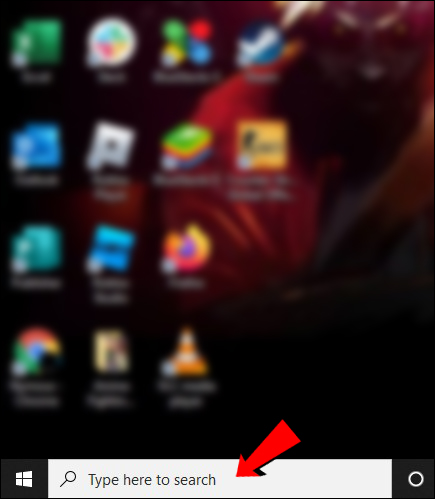
- Digite “Calendário” e abra o aplicativo correspondente.
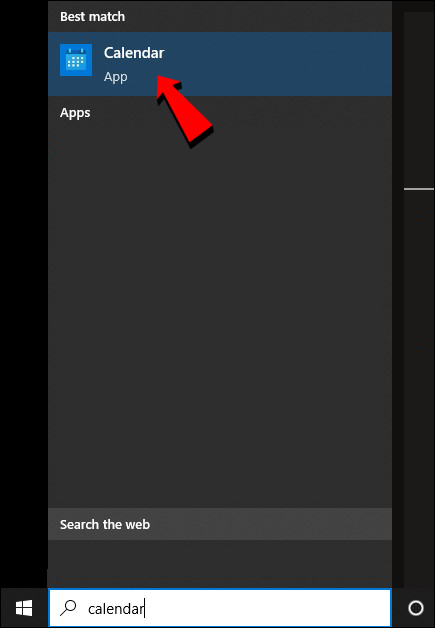
- Clique no ícone de “Configurações”, situado no canto inferior esquerdo do aplicativo.
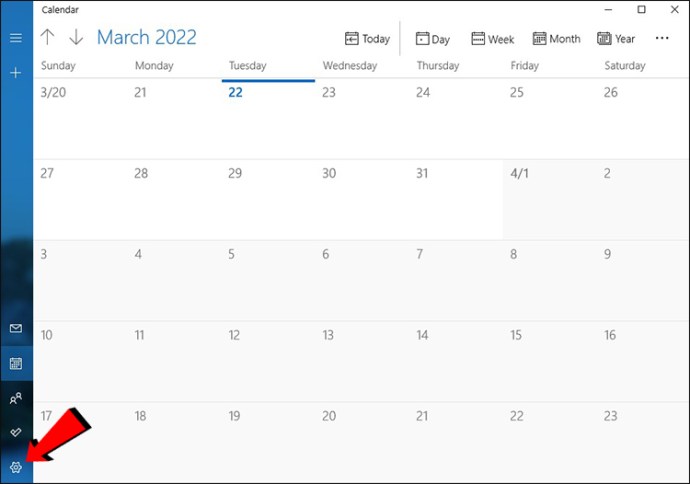
- Dentro das “Configurações”, escolha a opção “Gerenciar contas”.
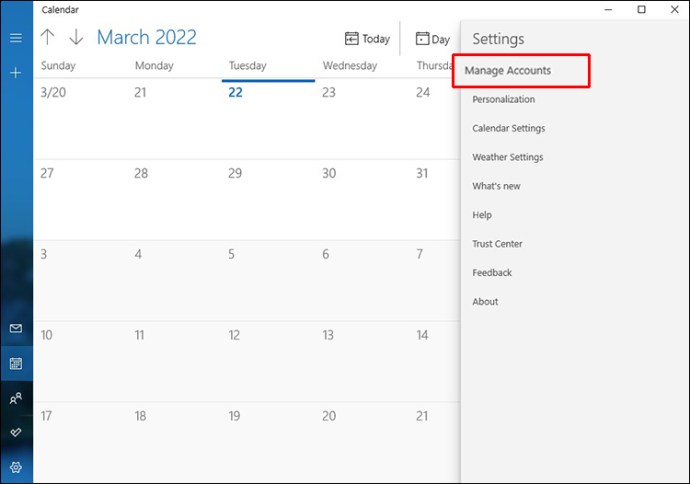
- Selecione “Adicionar conta”.
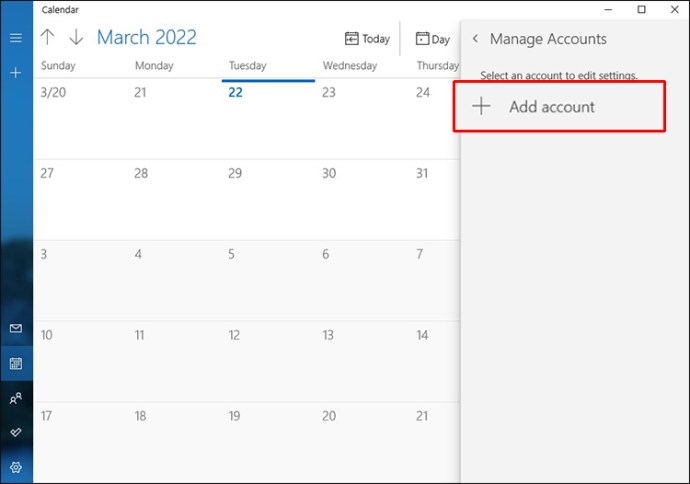
- Na lista de opções, escolha “Google”.
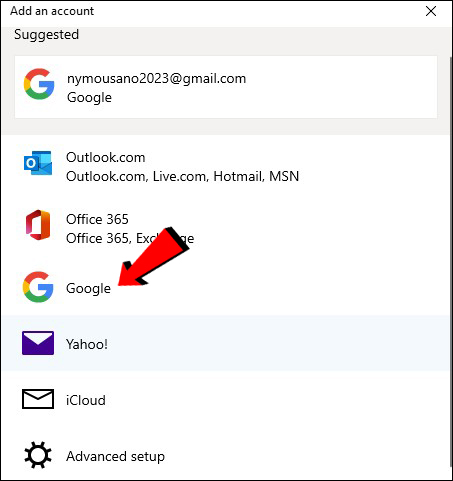
- Faça login na sua conta Google.
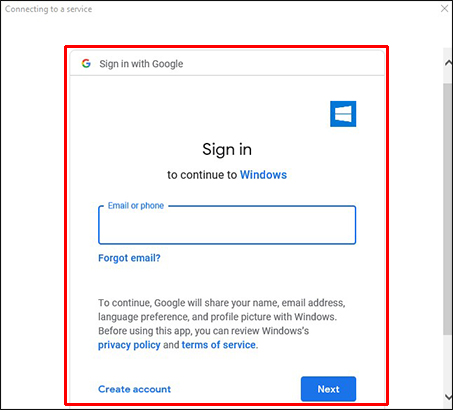
E pronto! Seu Google Agenda será integrado ao aplicativo Calendário do Windows, garantindo que todos os seus compromissos, eventos e outras programações sejam exibidos diretamente no aplicativo de sua área de trabalho.
Essa sincronização é extremamente conveniente, pois possibilita acompanhar seus compromissos diretamente da área de trabalho. Além disso, você poderá adicionar, modificar ou remover entradas do Google Agenda através do aplicativo Calendário. Qualquer alteração efetuada no seu telefone será automaticamente refletida no aplicativo Calendário.
Adicionando o Google Agenda ao Google Chrome
Outra maneira de usar o Google Agenda é através de uma extensão do Google Chrome. Esta opção é uma excelente alternativa ao widget de desktop, sem ocupar espaço em seu computador. A instalação é rápida e fácil, levando poucos minutos. Se você já adicionou extensões anteriormente ao Google, o processo será familiar.
Siga os passos abaixo para adicionar o Google Agenda ao Google Chrome:
- Abra o Google Chrome.
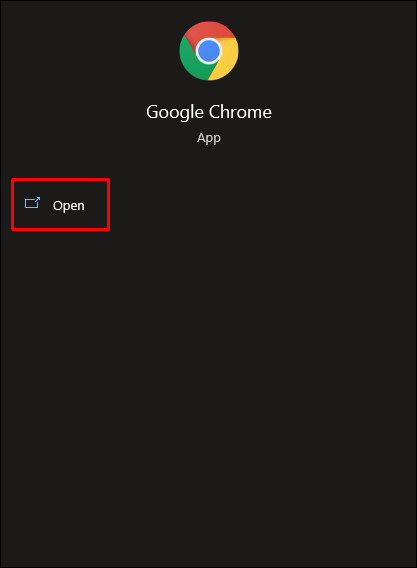
- Faça login na sua conta do Google, caso ainda não esteja conectado.
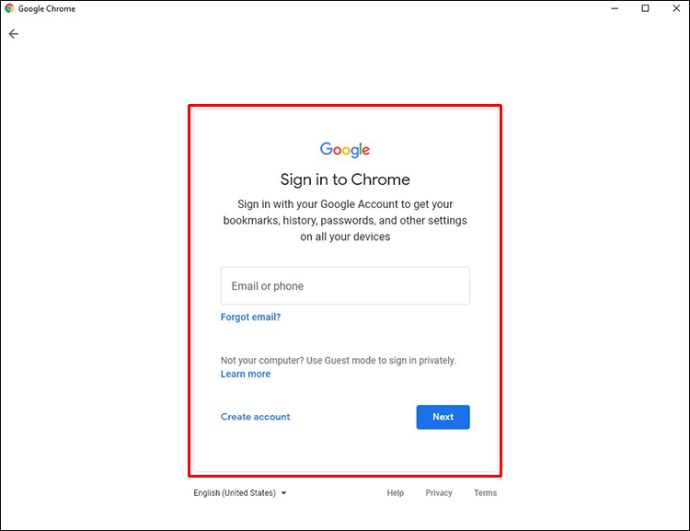
- Acesse a Chrome Web Store.
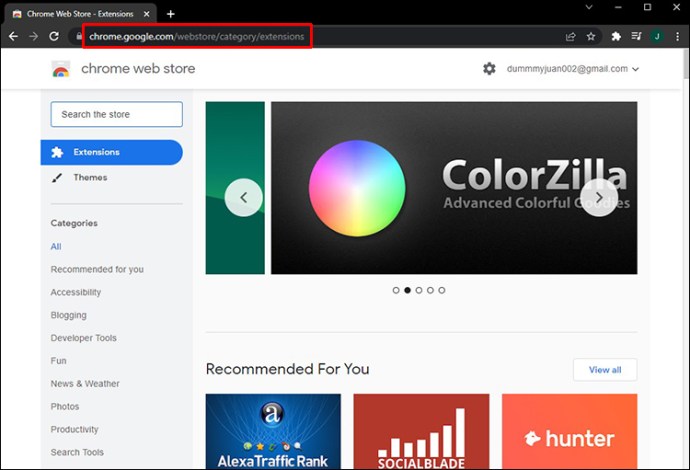
- Procure pela extensão do Google Agenda.
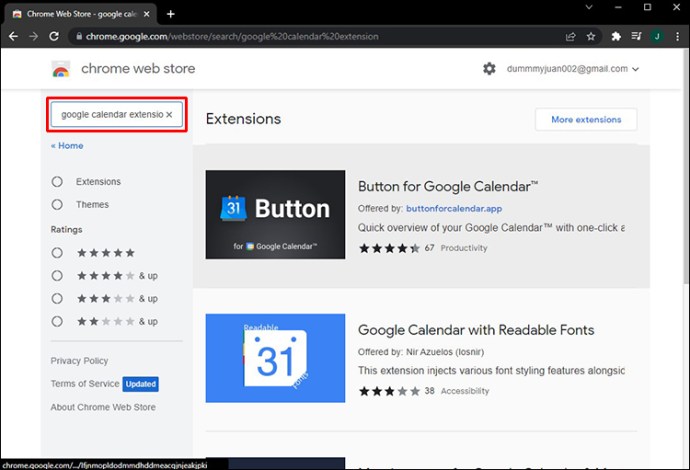
- Clique em “Adicionar ao Chrome”.
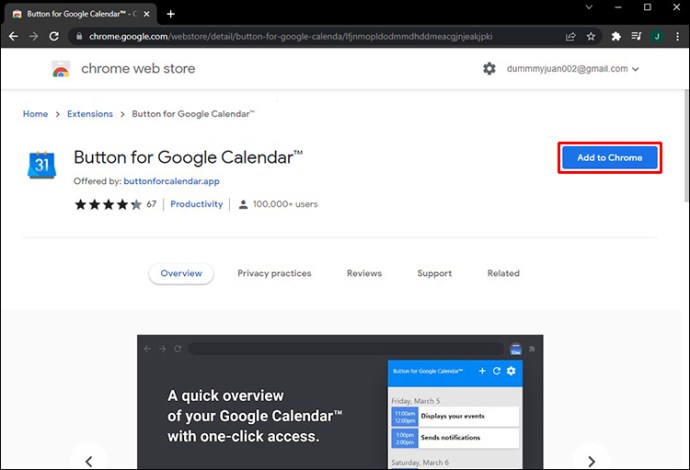
- Confirme a instalação.
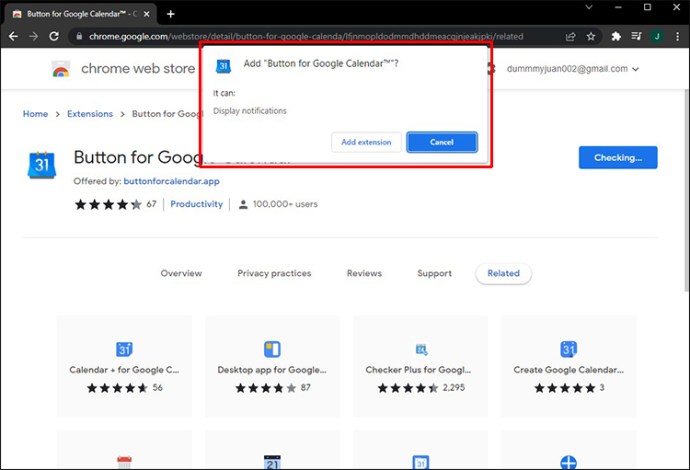
- Clique no ícone do Google Agenda, localizado no canto superior direito do seu navegador.
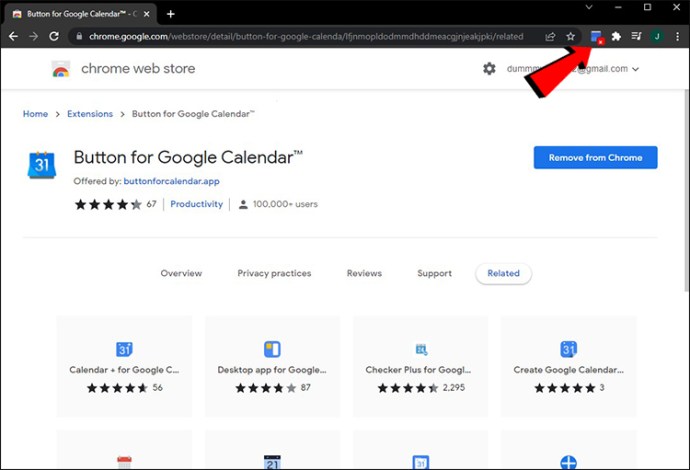
A extensão do Google Agenda foi adicionada com sucesso ao seu navegador. A praticidade dessa opção reside na possibilidade de acessar o Google Agenda em qualquer janela, ideal para verificar seus compromissos de forma rápida.
Integrando o Google Agenda como Widget em seu iPhone
Embora um widget do Google Agenda não esteja disponível diretamente para a área de trabalho do Windows, você pode facilmente adicioná-lo à tela inicial do seu iPhone. Este processo é simples e rápido, levando apenas alguns instantes. Veja como:
- Pressione e segure a tela até que os ícones dos aplicativos comecem a tremer.
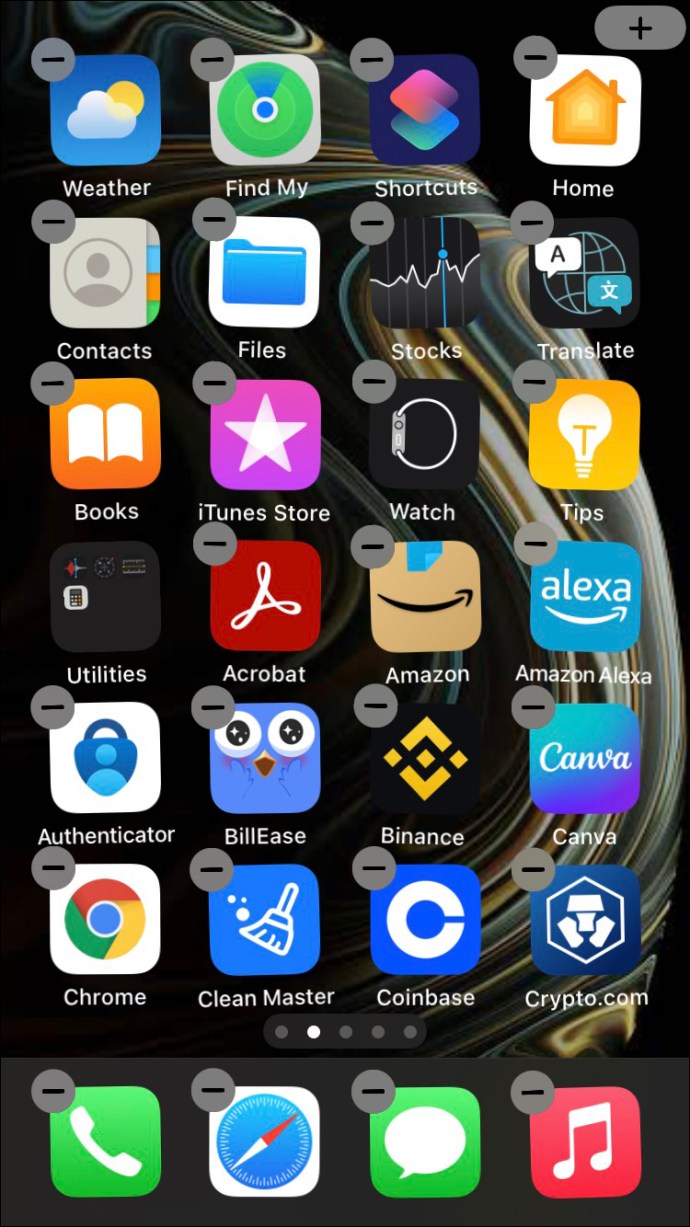
- Toque no ícone “+” localizado no canto superior direito da tela.
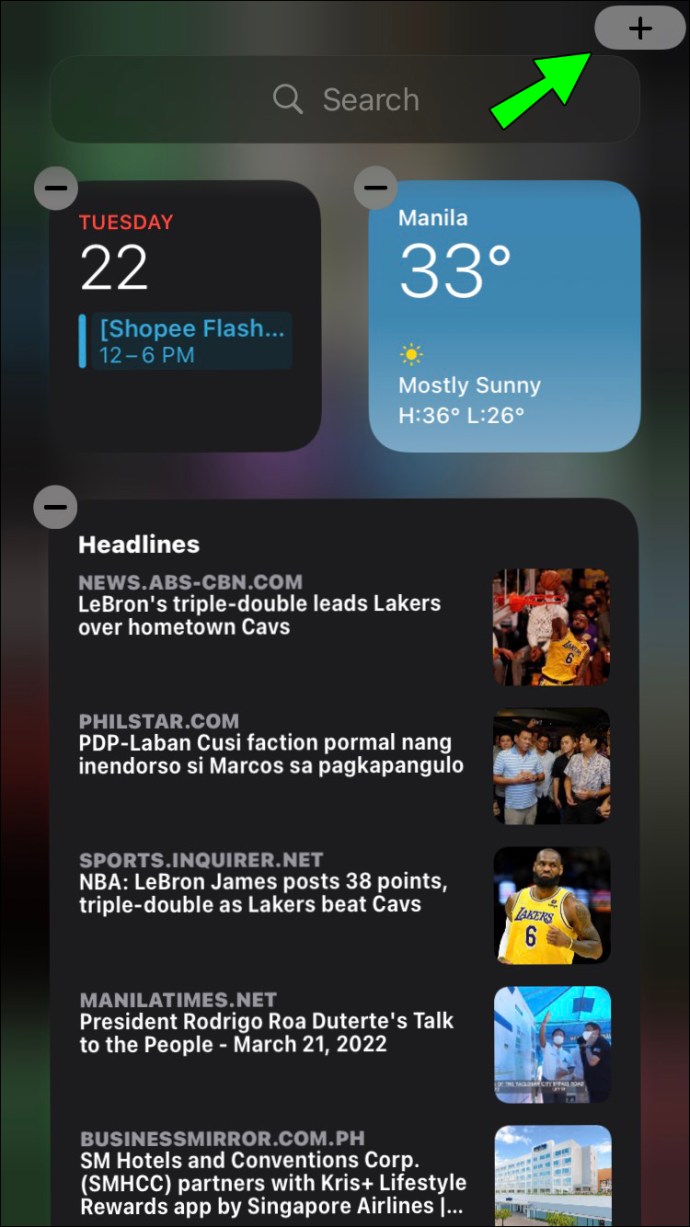
- Procure o Google Agenda manualmente ou use a barra de pesquisa.
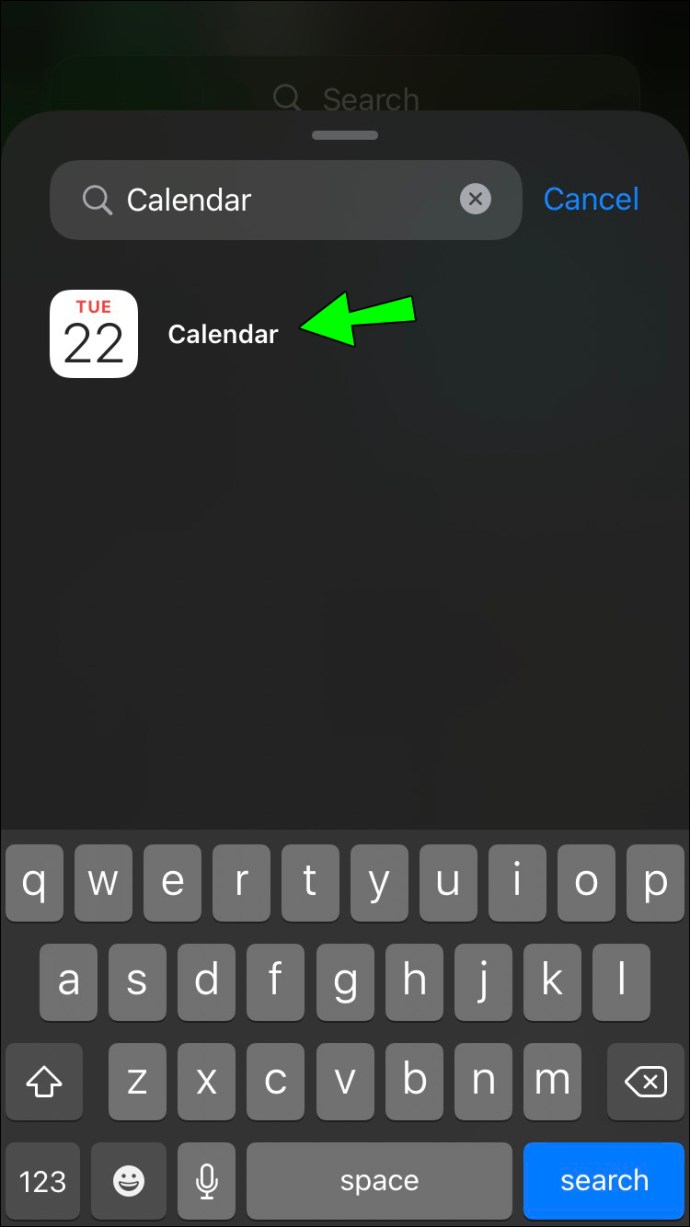
- Selecione “Adicionar widget”.
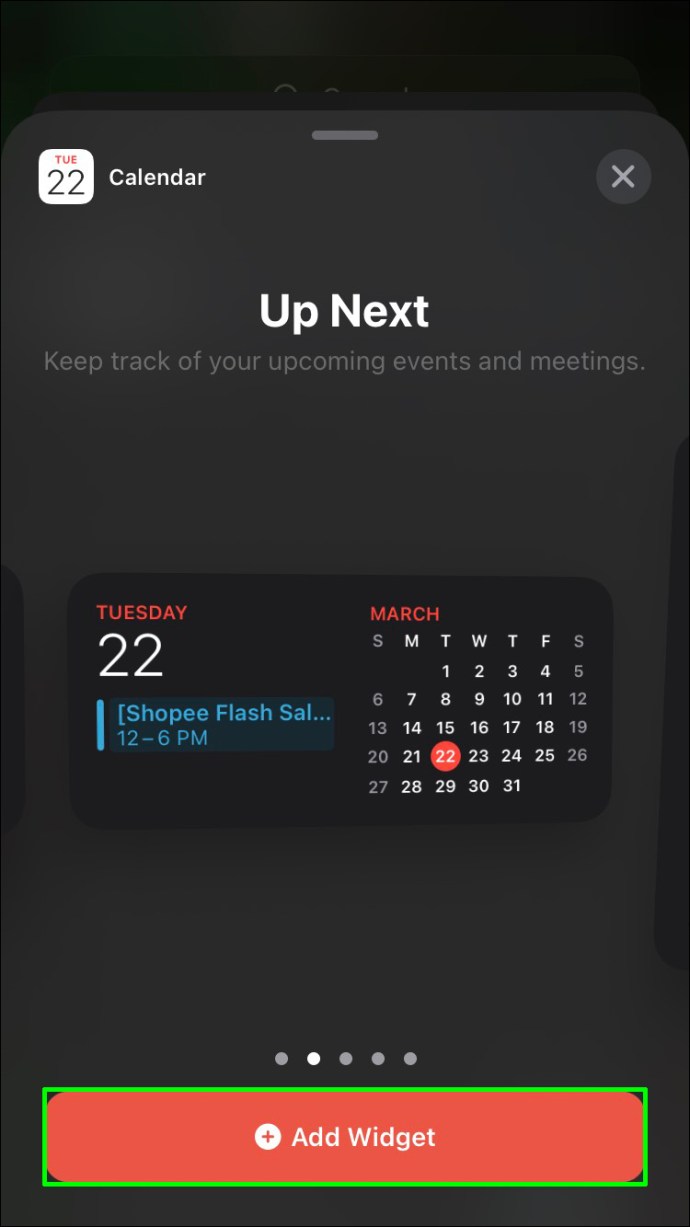
- Toque em “Concluído” no canto superior direito.
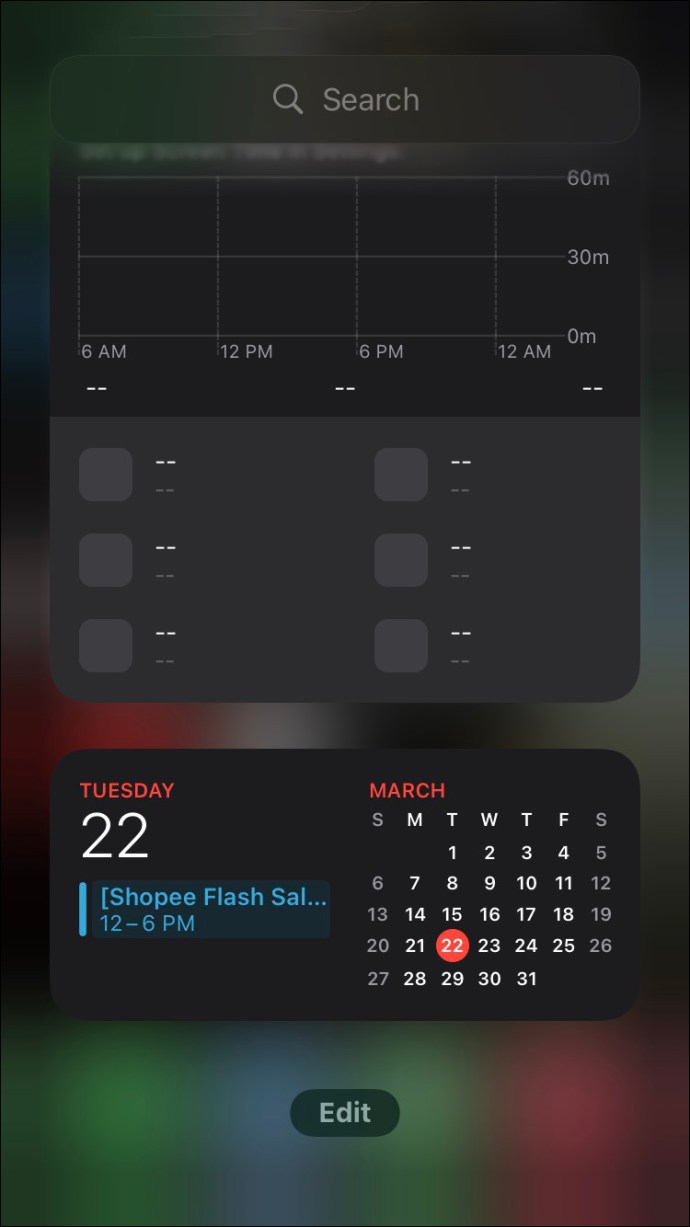
O widget do Google Agenda aparecerá na tela inicial, e você poderá movê-lo mantendo o ícone pressionado. Se precisar liberar espaço ou simplesmente mudar de ideia, você pode remover o widget a qualquer momento. Para isso, pressione e segure o widget e selecione “Remover Widget” no menu.
Integrando o Google Agenda como Widget em seu Android
Em dispositivos Android, o widget do Google Agenda pode não estar disponível em todas as versões, como no iPhone. Se essa opção estiver disponível para você, siga os passos abaixo:
- Toque em “Widgets” na parte inferior da tela.
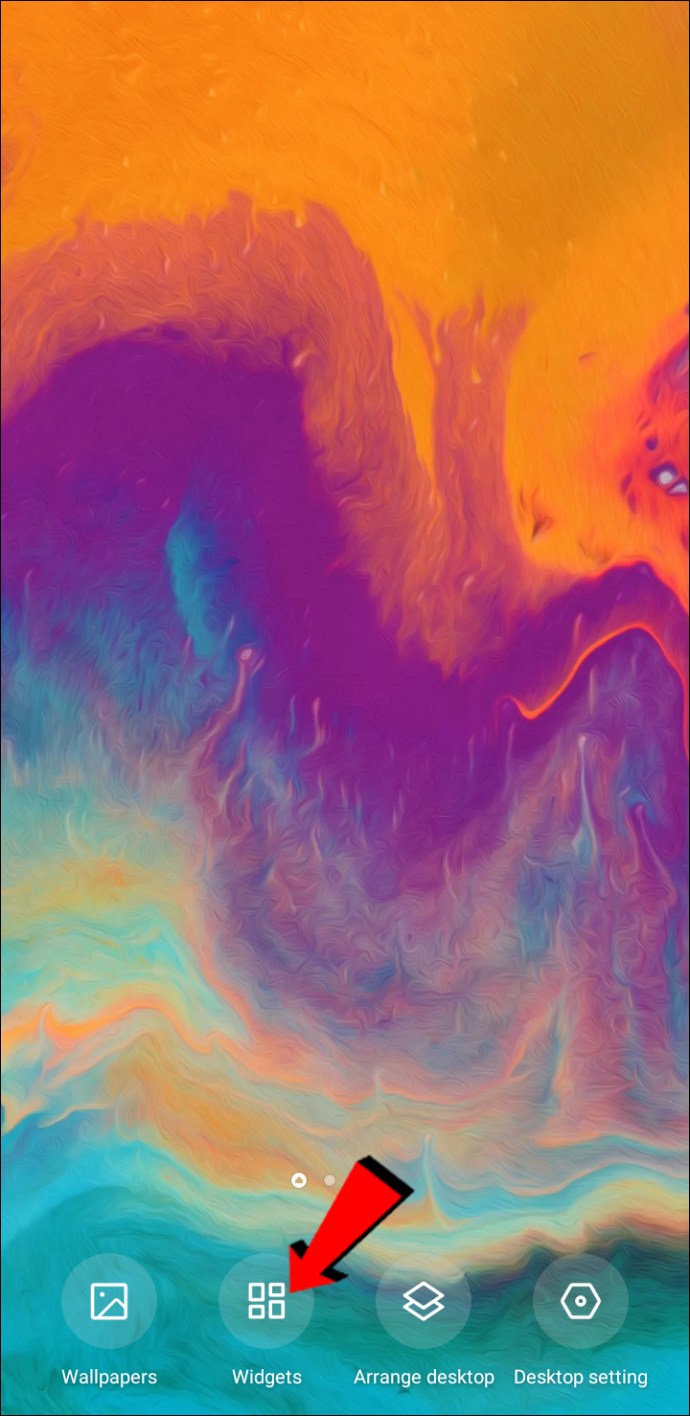
- Localize o “Google Agenda” na lista de widgets e toque nele.
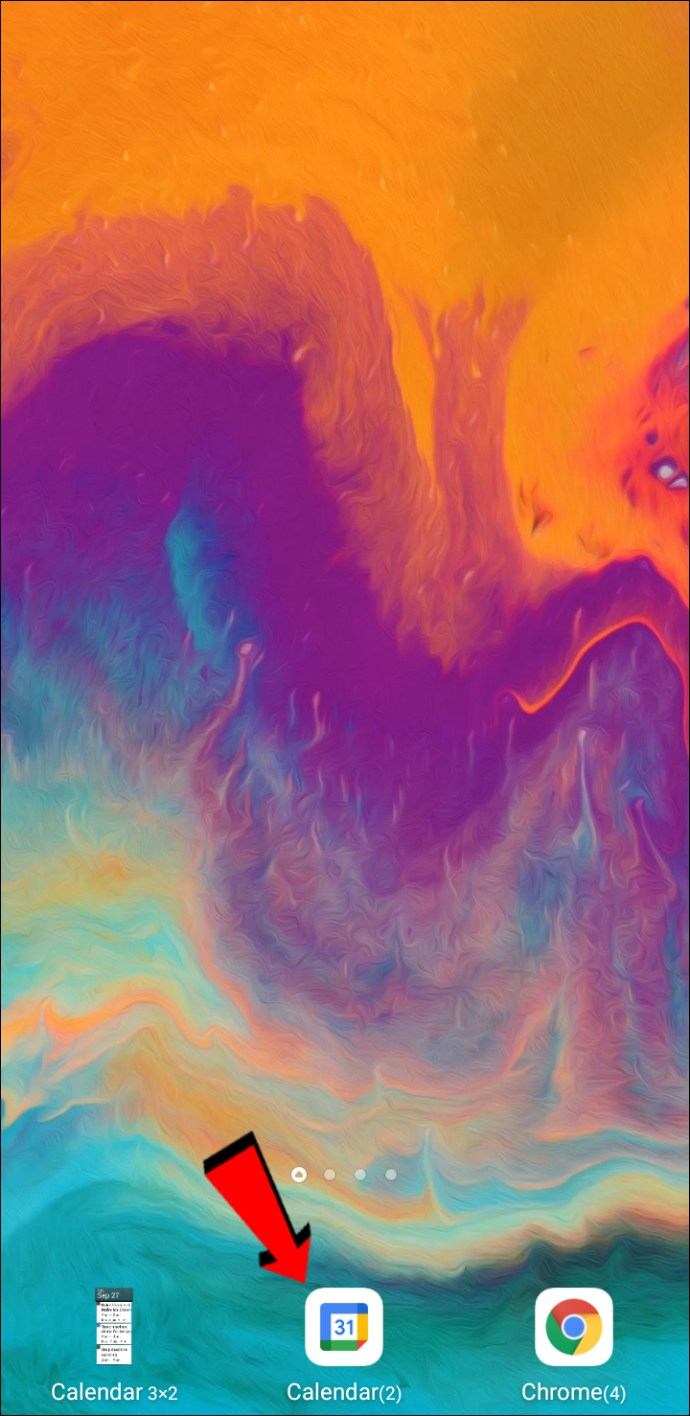
O widget do Google Agenda aparecerá na tela inicial, permitindo que você o mova e até escolha entre dois tamanhos distintos. Caso esta opção não esteja disponível em sua versão do Android, utilize o widget “De relance”.
Este widget está disponível em quase todos os celulares Android ou pode ser baixado na Play Store. Veja como adicioná-lo à sua tela inicial:
- Pressione e toque em “Widgets” na tela inicial.
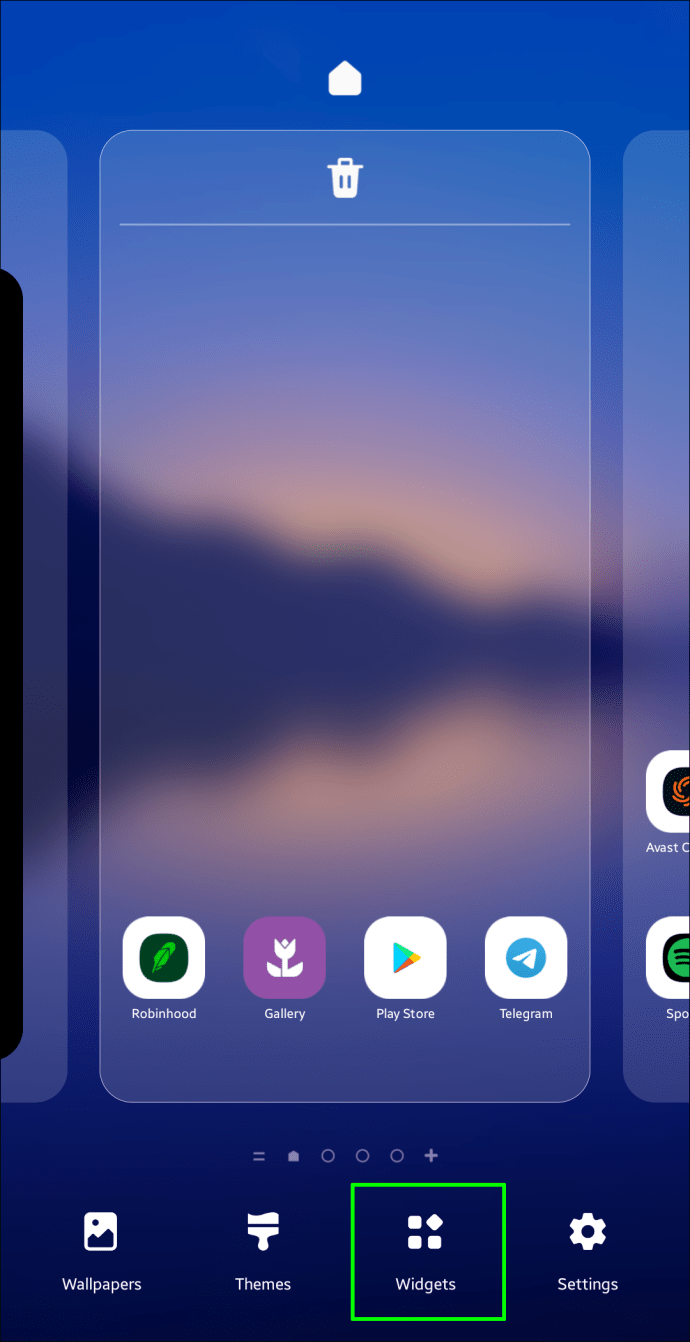
- Vá para a seção “Google App”.
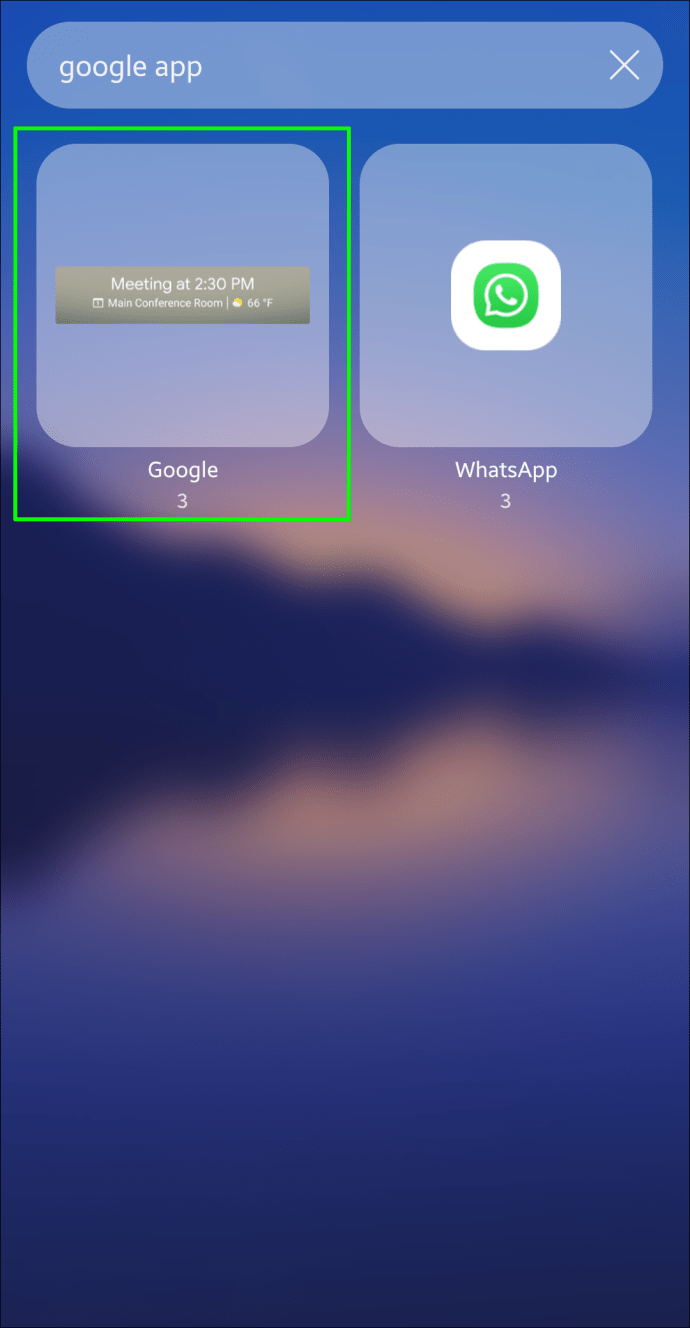
- Selecione o widget “De relance”.
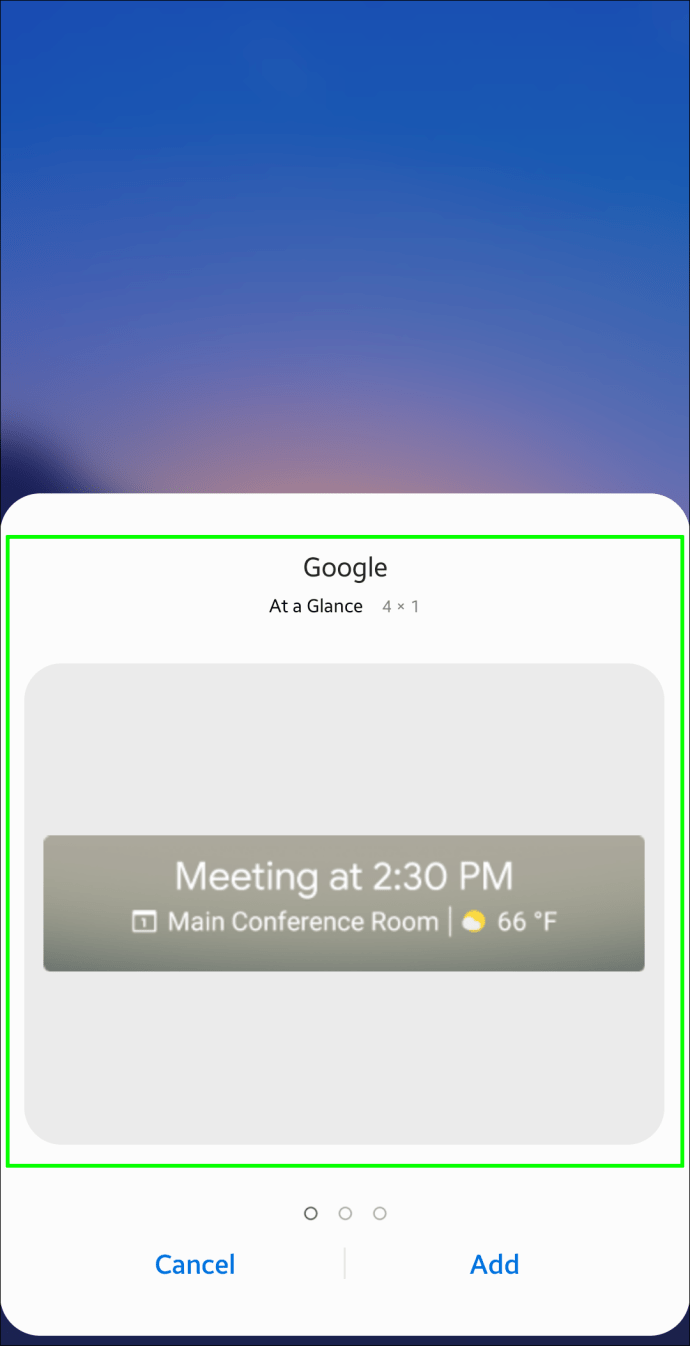
- Habilite “Eventos do calendário”, “Lembretes” e quaisquer outras opções que sejam relevantes para você.
Esses eventos serão exibidos na página inicial do seu Android. Ao tocar em um deles, você será direcionado para o aplicativo Google Agenda. Se você utiliza um dispositivo Pixel, esses eventos também aparecerão na tela de bloqueio. Se quiser, você pode desativar o widget “De relance” a qualquer momento.
Mantenha-se Organizado com o Google Agenda
A versatilidade do Google Agenda é um dos seus maiores trunfos. Com uma conta Google, você pode acessar o Google Agenda como um aplicativo, widget ou extensão do Chrome. Embora não seja possível adicionar um widget diretamente à área de trabalho do Windows, a sincronização com o aplicativo Calendário do Windows é uma excelente alternativa. Você também pode utilizá-lo como extensão do Google Chrome para facilitar o acesso e como widget em seu celular. Com o Google Agenda, você não precisa mais se preocupar em esquecer datas importantes ou reuniões.
Você já utilizou o Google Agenda na sua área de trabalho no Windows antes? Integrou o serviço com o aplicativo nativo do Windows Calendário? Compartilhe sua experiência nos comentários abaixo!